אם צורות מסוימות יכילו סוגי נתונים דומים (כגון שמות, מזהים, תאריכים או תיאורים), הוסף ערכות נתונים כדי לוודא ששדות הנתונים יהיו עקביים עבור כל צורה. הוסף ערכות נתונים לצורות בציור, או לצורות בסיס בסטנסיל מותאם אישית.
לאחר הוספת ערכות הנתונים, תוכל להוסיף נתונים לצורות בציור, כפי שמתואר בנושא הוספת נתונים לצורות.
הערות:
-
הוסף ערכות נתונים רק לצורות שלא יקבלו נתונים המיובאים ממקור חיצוני, כגון גיליון אלקטרוני של Excel, מסד נתונים של Access או SQL Server או מקור נתונים אחר. צורות המקבלות נתונים מיובאים לוקחות את שדות הנתונים של הנתונים המיובאים, והוספת שדות עלולה לגרום לייבוא להיכשל.
-
לקבלת מידע נוסף על ייבוא נתונים לצורות, ראה ייבוא נתונים לצורות בציור שלך.
-
לחץ על הצורות שברצונך להוסיף אליהן את ערכות הנתונים.
-
לחץ באמצעות לחצן העכבר הימני על הצורות שנבחרו, הצבע על נתונים ולחץ על נתוני צורה כדי לפתוח את חלונית המשימות נתוני צורה, ולאחר מכן לחץ באמצעות לחצן העכבר הימני על נתוני צורה ולחץ על ערכות נתוני צורה.
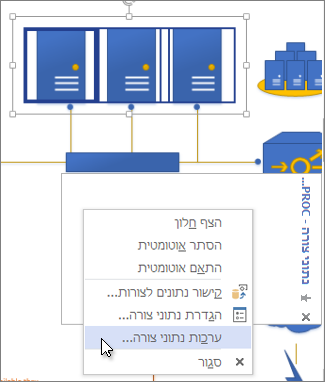
-
תחת ערכות נתוני צורה, לחץ על הוסף.
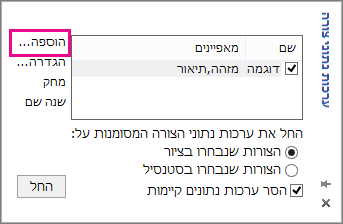
-
תחת הוסף ערכת נתוני צורה הזן שם עבור ערכת הנתונים, ולאחר מכן לחץ על אחת מהאפשרויות הבאות:
-
יצירת ערכה חדשה אם ברצונך להגדיר שדות נתונים מאפס. לדוגמה, ייתכן שיהיה עליך לעשות זאת אם אתה מייבא תמונה כצורה חדשה, או מצייר צורה חדשה.
-
יצירת ערכה חדשה מהצורה שנבחרה ב- Visio כדי להשתמש בערכות נתונים המגיעות עם מרבית הצורות. לדוגמה, צורות בסטנסילים מסוג 'תרשים זרימה' מגיעות עם ערכות נתונים כולל שדות כגון עלות, תאריך סיום או בעלים.
-
יצירת ערכה חדשה מערכה קיימת אם ברצונך לשנות ערכת נתונים שכבר קיימת עבור צורה זו.
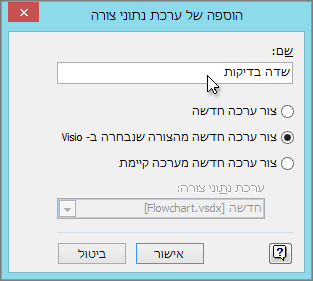
לחץ על אישור.
-
-
בתיבה ערכות נתוני צורה, אם הצורה שאתה מוסיף לה ערכת נתונים היא בדף הציור, לחץ על הצורות שנבחרו בציור. אם היא בסטנסיל מותאם אישית, לחץ על הצורות שנבחרו בסטנסיל.
-
כדי להחליף את ערכות הנתונים הקיימות בערכות שנבחרו, סמן את התיבה הסר ערכות נתונים קיימות. כדי להוסיף את ערכות הנתונים שנבחרו ולהשאיר את הערכות הקיימות, נקה את התיבה הסר ערכות נתונים קיימות.
הערה: אם הצורות שנבחרו הן בסטנסיל שלא ניתן לערוך אותו, Visio מבקש ממך להעתיק את הצורות לסטנסיל חדש.
-
לחץ על החל.
בניה או שינוי של ערכת נתונים
אם הצורה כבר כוללת ערכות נתונים, או אם אתה בונה ערכת נתונים חדשה, בצע שינויים תחת ערכות נתוני צורה.
-
לחץ על הצורות עם ערכות הנתונים שברצונך לשנות.
-
לחץ באמצעות לחצן העכבר הימני על הצורות שנבחרו, הצבע על נתונים ולאחר מכן לחץ על נתוני צורה כדי לפתוח את חלונית המשימות נתוני צורה, ולאחר מכן לחץ באמצעות לחצן העכבר הימני על נתוני צורה ולחץ על ערכות נתוני צורה.
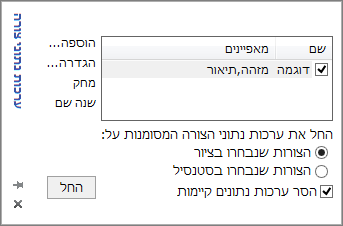
-
בחר את שם ערכת הנתונים, ולאחר מכן בצע אחת מהפעולות הבאות:
-
כדי לשנות מאפיינים של השדות של ערכת הנתונים שנבחרה – לדוגמה, כדי לשנות את העיצוב של שדה התאריך – לחץ על הגדר.
-
כדי להסיר ערכת נתונים מהצורה שנבחרה, לחץ על מחק.
-
כדי לשנות את השם של ערכת הנתונים, לחץ על שנה שם.
-
-
אם לחצת על הגדר, תחת ערכות נתוני צורה, לחץ על מאפיין ברשימה מאפיינים ולאחר מכן השתמש בשדות תחת הגדר נתוני צורה כדי להגדיר ולעצב אותו.
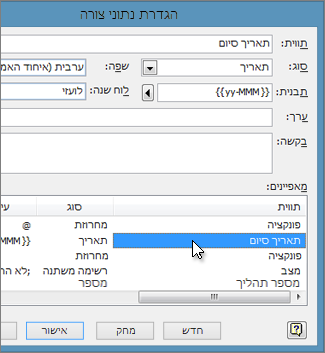
אם אתה בונה ערכת נתונים חדשה, הרשימה מאפיינים ודאי תציג סוג נתונים ריק הנקרא מאפיין1. בחר אותו ולאחר מכן השתמש בשדות תחת הגדר נתוני צורה כדי להגדיר את פרטי המאפיין, כמו הסוג, העיצוב או הערך הראשוני שלו. אם תרצה, הוסף בקשה כדי לעזור בתיאור המטרה של נתוני הצורה.
כדי להוסיף מאפיין אחר, לחץ על חדש ולאחר מכן חזור על שלב 4.
עצה: אם אינך בטוח איזה סוג נתונים יכיל המאפיין, מוטב להגדיר את הסוג למחרוזת משום שהיא יכולה לקבל את הנתונים של כל הסוגים האחרים (אף על פי שנתונים אלה לא יזוהו כנתונים שאינם מחרוזת).










